Windows Server: Distribuer MSI-pakker i gruppepolicy
Selv med noen få dusin klienter, sørg for detprogramvaren er oppdatert er tidkrevende. Med noen hundre er det et mareritt. Microsofts gruppepolicy har en funksjon som lar deg distribuere MSI-er (Microsoft Installers). Denne prosessen forbedrer opplevelsen av å distribuere programvare til klientdatamaskiner betydelig.
Ansvarsfraskrivelse: Ikke prøv dette på produksjonsnettverket før du prøver det på en enhet for testenhet. groovyPost påtar seg ikke ansvar for tap av data eller skade på nettverket ditt. Sikkerhetskopier alltid nøkkelfiler og fortsett med forsiktighet.
Åpne Group Policy-appleten fra en domenekontroller. Finn beholderen med datamaskinene som vil motta denne distribusjonen. I dette tilfellet distribuerer vi til Workstations-containeren.
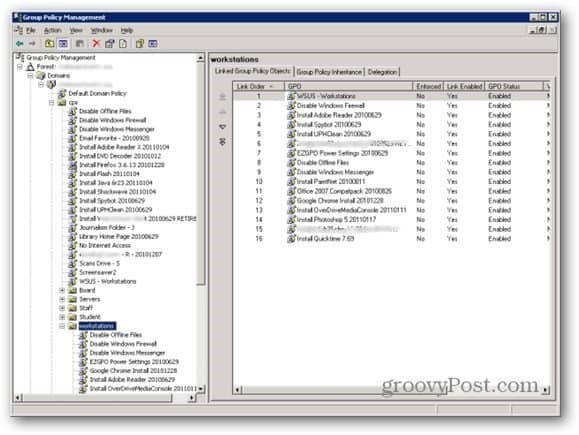
Høyreklikk på containeren du distribuerer til, og velg Lag og kobl en GPO her.
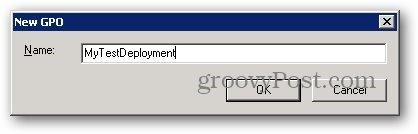
Skriv inn et navn. Bruk noe som vil hjelpe deg å huske hva den er til. Jeg bruker ofte datoen jeg la politikken.
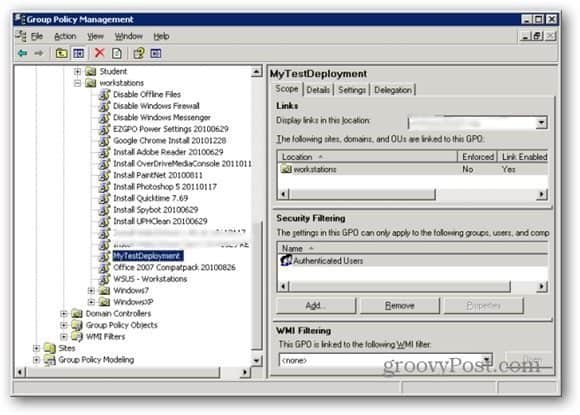
Dobbeltklikk på objektet du nettopp har laget
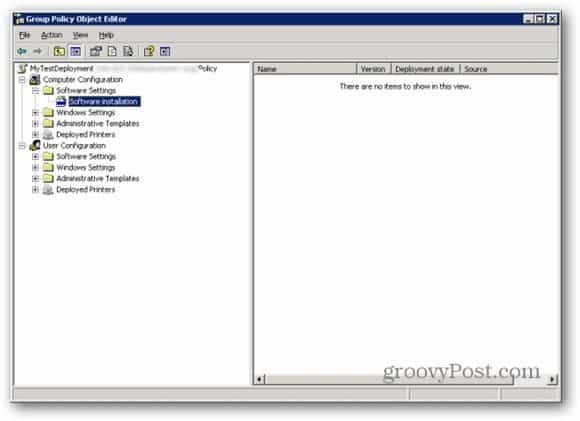
Her er vinduet der du kan konfigurere gruppepolicyobjektet (GPO). I dette tilfellet ønsker vi å velge Datakonfigurasjon >> Programvareinnstillinger >> Installasjon av programvare. Høyreklikk på programvareinstallasjon og velg Ny >> pakke.
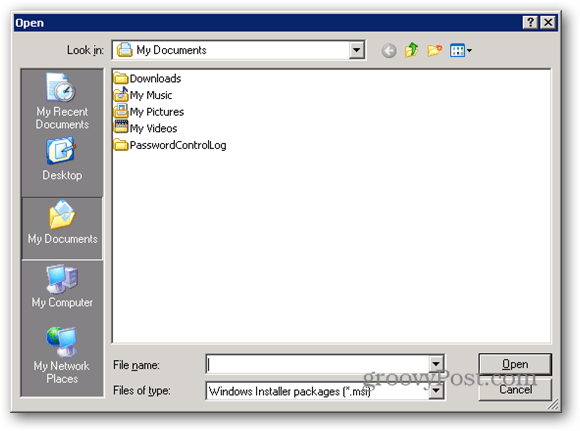
Når du blir bedt om det, finn og velg MSI-filen (pakken) som skal distribueres.
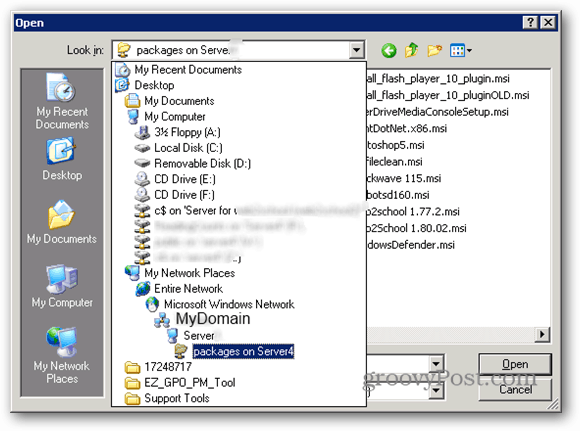
Det er viktig at du navigerer til denne filenover nettverket - selv om pakken ligger på serveren. Hvorfor? Stien du bruker er stien klientene vil bruke for å finne filen. C: delt hjelper ikke klientene når de trenger \ serverdelt. Forsikre deg også om at katalogen og filen har lesetillatelse for klientene, ellers vil de ikke kunne installere pakken.
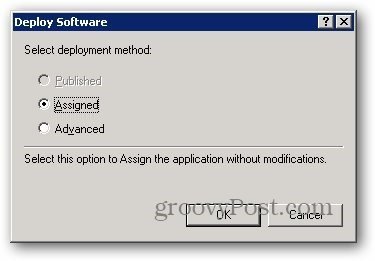
Når du har valgt pakken, blir du bedt om å velge distribusjonsmetode. La den ligge på standard, "tilordnet", og klikk OK.
Systemet vil sjekke pakken og sørge for detdet er passende for distribusjon. En gang i blant støter jeg på et installasjonsprogram som ikke vil distribuere - noe ble ødelagt et sted i opprettelsesprosessen. Hvis du støter på det, kan du prøve å laste ned filen fra kilden igjen og gjenta det nye / pakke-trinnet. Hvis det fremdeles ikke fungerer, må du finne en annen kilde eller et annet program.
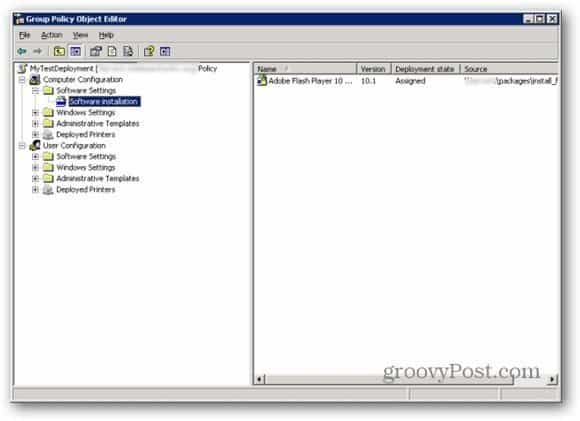
Hvis du ser en liste til høyre, som vist over, har du gjort alt med hell. Lukk nå vinduene du har åpnet.
Alle systemene i den valgte beholderen vilfå pakken ved neste omstart etter at gruppepolicyinnstillingene er oppdatert. Hvis du viser tilbake til begynnelsen av denne artikkelen, ser du at containeren Arbeidsstasjoner vil være den som får denne installasjonen.
Noen ganger kan gruppepolicyoppdateringen ta enmens du, så hvis du vil teste den, kan du gå til testklienten og åpne en ledetekst - og angi gpupdate / force (som tvinger klienten til å få de mest oppdaterte gruppepolicyinnstillingene fra serveren) - start deretter på nytt. Du vil se installasjonen skje før du logger deg på.

![Microsoft SQL Server 2005 SP3 tilgjengelig for nedlasting [Release Alert]](/images/windows-server/microsoft-sql-server-2005-sp3-available-for-download-release-alert.png)
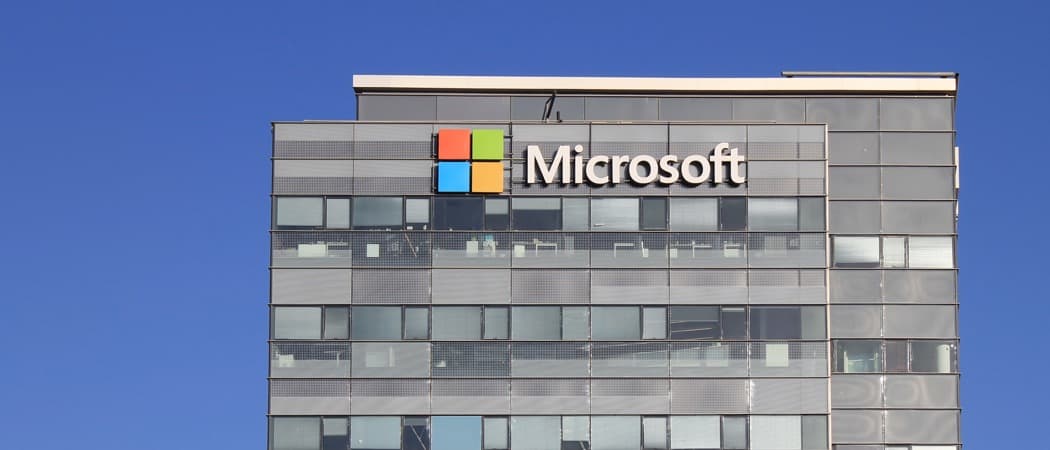






Legg igjen en kommentar